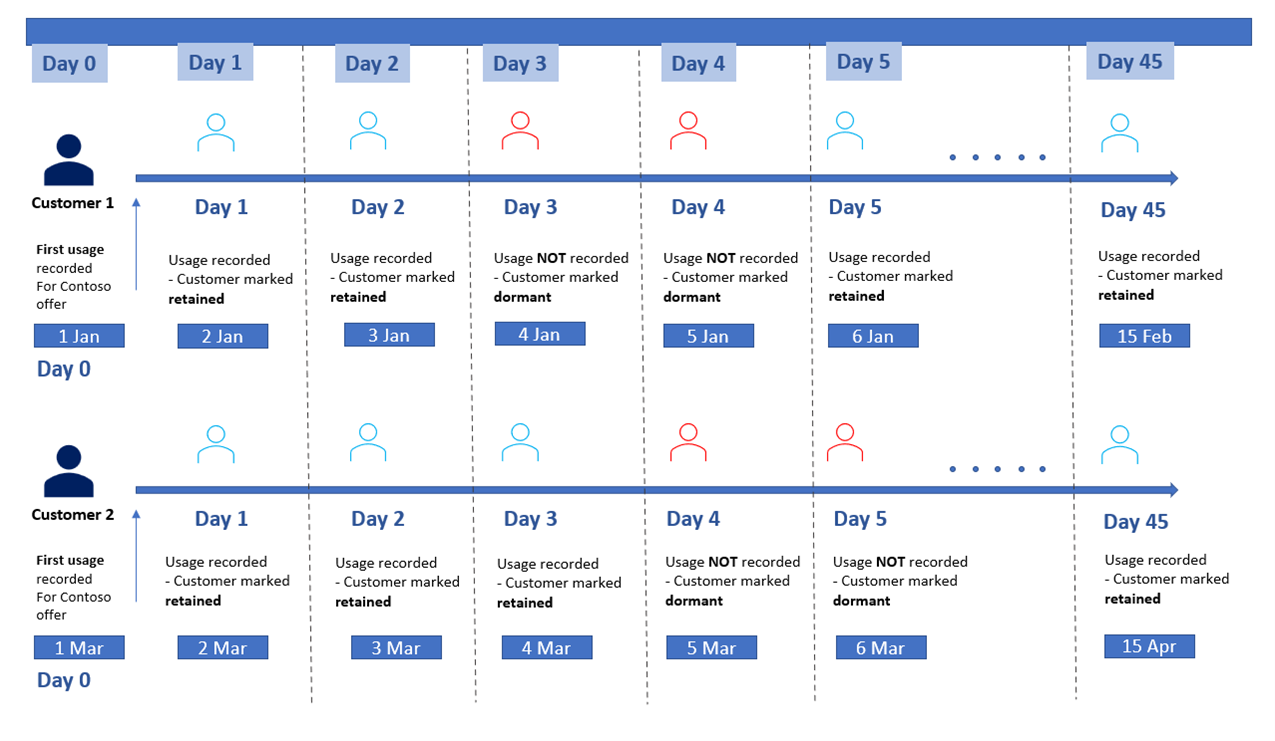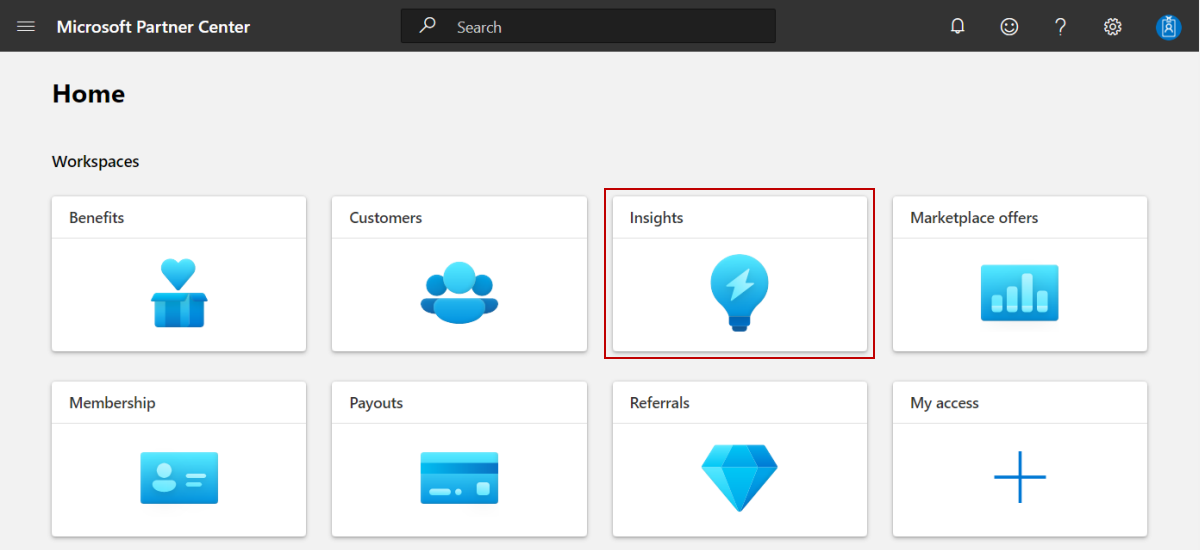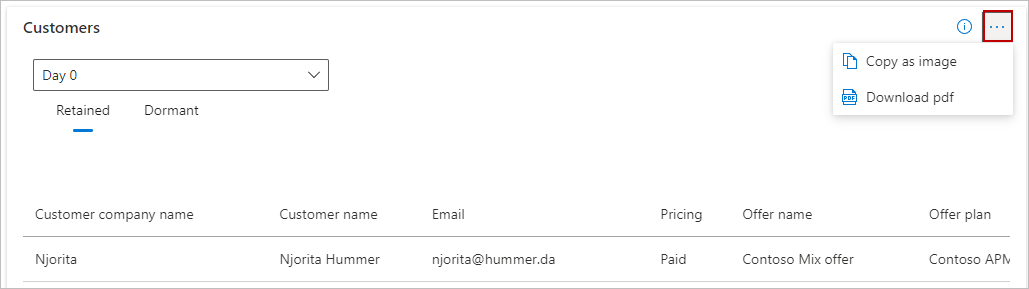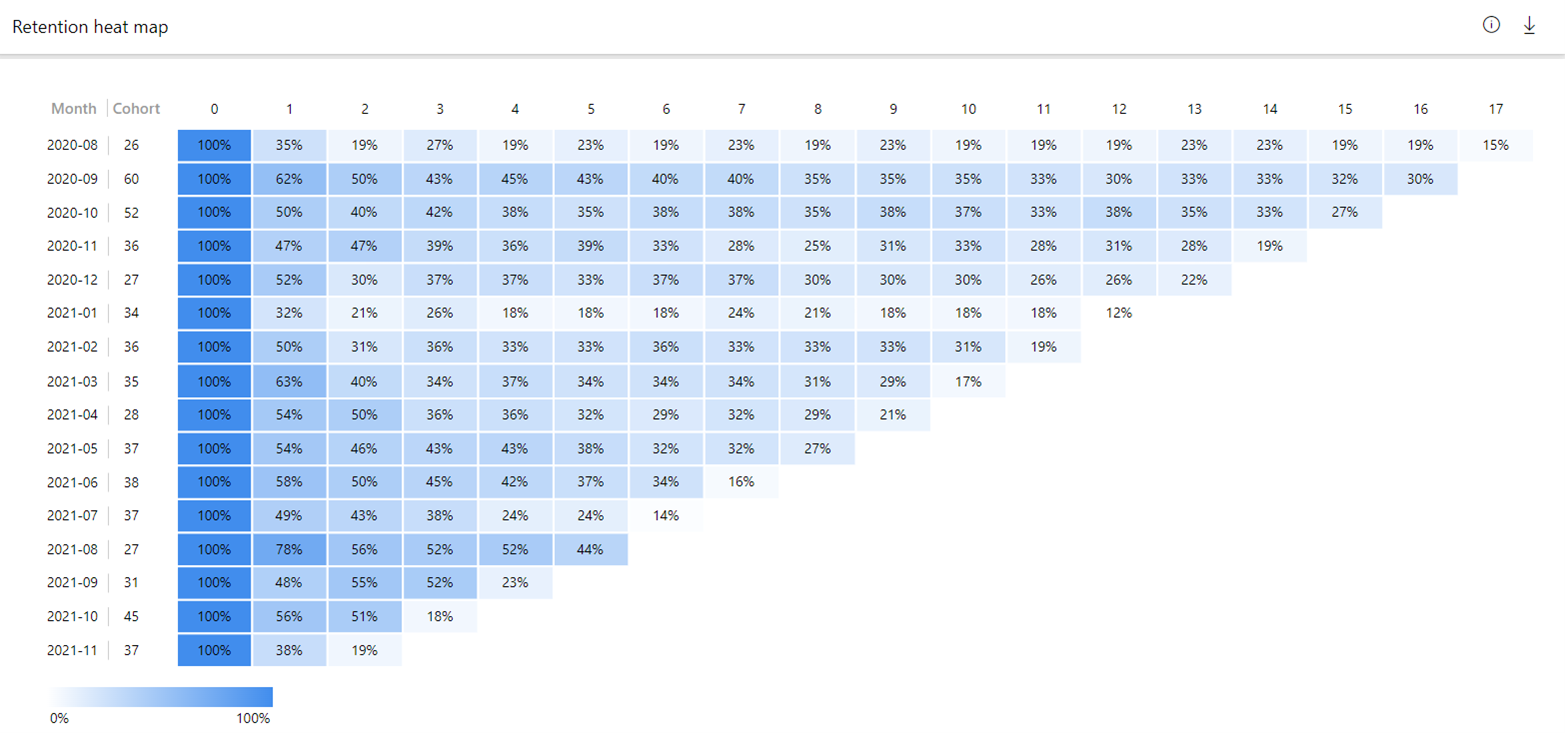Nota
El acceso a esta página requiere autorización. Puede intentar iniciar sesión o cambiar directorios.
El acceso a esta página requiere autorización. Puede intentar cambiar los directorios.
En este artículo se describe el panel Retención del cliente en el Centro de partners. En este panel se muestra información sobre los clientes retenidos, incluido el rendimiento de la oferta, los clientes valiosos y las vistas de cohortes mensuales, que se presentan en un formato gráfico y descargable. Actualmente solo está disponible para las ofertas de máquina virtual.
En la siguiente ilustración se muestra la escala de tiempo de uso de la oferta de dos clientes y se presenta el concepto de días de retención (día 0, día 1, ...día n). El día de retención es un concepto normalizado, lo que significa que el cliente 1 puede iniciar su recorrido de uso el 1 de enero (fecha absoluta) y el cliente 2 puede iniciar el suyo el 1 de marzo (fecha absoluta). Sin embargo, cada fecha específica hace referencia a como normalizado "Día 0" para el cliente 1 y 2. La misma convención se extiende a otros clientes. En la imagen siguiente se muestra el uso de la oferta del cliente a lo largo del tiempo:
Nota:
Esta característica solo está disponible actualmente para las ofertas de máquina virtual. Incluye datos para las ofertas de máquina virtual de prueba y de pago. Los filtros para realizar análisis de retención en clientes de prueba y de pago estarán disponibles en el panel antes de junio de 2022.
El panel usa los 18 meses de datos anteriores a la fecha actual del sistema para trazar diferentes widgets y una vista de cohorte mensual. También se puede descargar o acceder a los datos sin procesar de estos widgets a través del acceso mediante programación a la API.
Acceso al panel de retención de clientes
Inicie sesión en el Centro de partners.
En la página principal, seleccione el icono Información.
En el menú izquierdo, seleccione Información de Marketplace.
Elementos del panel de retención de clientes
En las secciones siguientes, se describe cómo usar el panel de retención de clientes y cómo leer los datos.
Descargar
Para descargar los datos de este panel, en la parte superior izquierda de la página, seleccione Descargar como PDF en la lista Descargar.
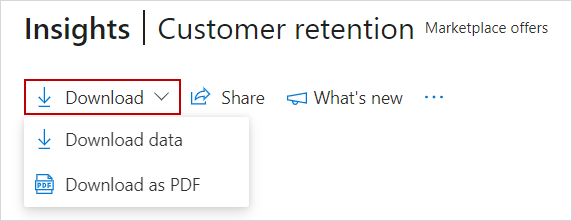
Como alternativa, puede ir al panel Descargas para descargar el informe.
Compartir
Para compartir los datos de widgets del panel por correo electrónico, en el menú de la parte superior, seleccione Compartir.
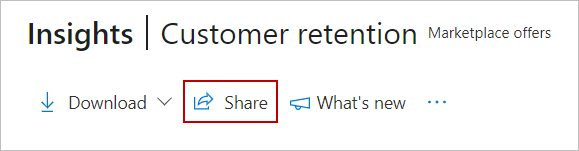
En el cuadro de diálogo que aparece, proporcione la dirección de correo electrónico del destinatario y el mensaje que desea enviarle. Para compartir la dirección URL del informe, seleccione el vínculo Copiar o el botón Compartir en Teams. Para realizar una instantánea de los datos de gráficos, seleccione el botón Copiar como imagen.
Novedades
Para obtener información sobre los cambios y mejoras realizados en el panel, seleccione Novedades. Aparece el panel lateral Novedades .
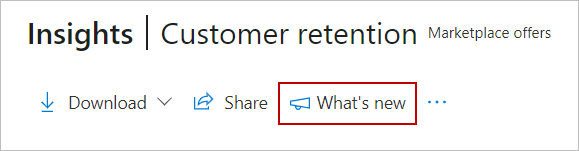
Acerca de la actualización de datos
Para ver el origen de datos y los detalles de actualización de datos, como la frecuencia de la actualización de datos, seleccione los puntos suspensivos (tres puntos) y, a continuación, seleccione Detalles de la actualización de datos.
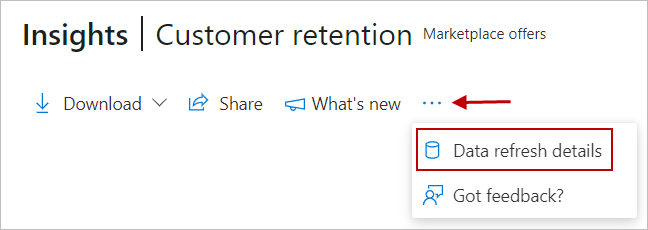
Nota:
La latencia máxima para los informes de datos es de 48 horas.
¿Tiene comentarios?
Para proporcionar comentarios instantáneos sobre el informe o el panel, seleccione los puntos suspensivos (tres puntos) y, a continuación, seleccione el vínculo ¿Tiene algún comentario?
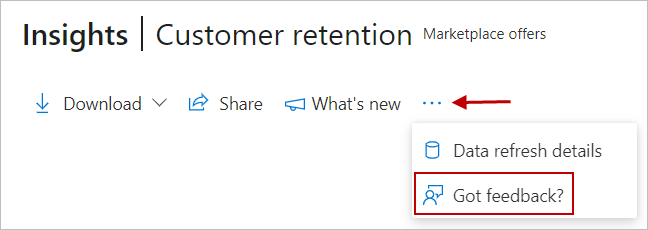
Proporcione sus comentarios en el cuadro de diálogo que aparece.
Nota:
Automáticamente, se nos envía una captura de pantalla con sus comentarios.
Filtros para la categoría y la oferta de Marketplace
Seleccione la categoría de una oferta en la lista Categoría y, a continuación, seleccione una de sus ofertas en la lista Oferta de Marketplace.
Nota:
El análisis está disponible actualmente en el nivel de oferta, no en el nivel de plan de oferta.
Granularidad para el análisis de retención
Seleccione un intervalo de tiempo para analizar la retención de clientes en días, semanas y meses. Este análisis usa los 18 meses de datos de uso anteriores a la fecha actual del sistema para calcular los clientes retenidos y las puntuaciones de retención en las vistas diarias, semanales y mensuales.
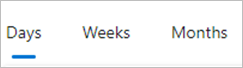
Clientes retenidos
Este widget muestra el número de clientes retenidos en un día específico (día 0, día 1, día 2, ..., día n) después del primer uso de la oferta. Los datos de uso de la oferta del cliente se consideran para un intervalo de tiempo de 45 días a 18 meses antes del día actual. Vea el uso en días específicos del recorrido de uso de la oferta para comprender dónde se vuelven inactivos o inactivos la mayoría de los clientes.
Información de widget
- Ideas datos de uso de máquinas virtuales implementados agregados a través de la cuenta facturada de los clientes.
- Los datos de uso se normalizan durante los últimos 18 meses de forma gradual y se actualizan diariamente.
- Total representa el número de clientes normalizado en el día 45 del uso de la oferta de categoría.
- Mantenga el puntero sobre el gráfico de líneas para mostrar el número de clientes en días específicos desde el primer uso.
Seleccione los puntos suspensivos (tres puntos) para copiar la imagen del widget y descargar la imagen como un archivo .PDF.
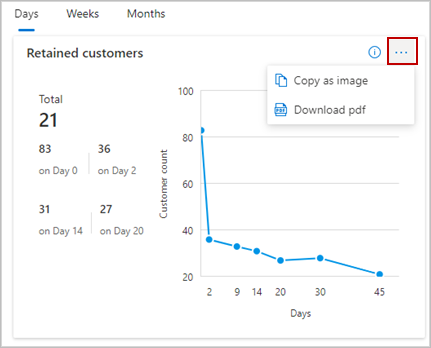
Rendimiento de la oferta por categoría
En esta sección, se muestra el rendimiento de una oferta seleccionada en comparación con otras ofertas dentro de la misma categoría seleccionada en la lista. Compara las puntuaciones de retención de las ofertas en el día 45 dentro de una categoría y asigna una clasificación. Las ofertas con mayores puntuaciones de retención se clasifican por encima de otras ofertas. Si las puntuaciones de retención coinciden, el recuento de clientes en el día 0 interrumpe el empate.
La parte izquierda del widget contiene información sobre la clasificación actual, la clasificación de la oferta en función de la granularidad de tiempo seleccionada (día, semana, mes) y el cambio en la clasificación de la oferta en función de la última actualización de datos. Ofertas totales muestra el recuento de todas las ofertas de la categoría seleccionada, incluidas las ofertas de todos los asociados de Marketplace con una oferta incluida en la categoría seleccionada. Clientes totales indica el recuento de todos los clientes de estas ofertas totales.
La parte derecha del widget traza una línea entre el recuento de ofertas en el eje Y y la puntuación de retención (en el día 45) en intervalos separados en el eje X. En el ejemplo siguiente se muestra cómo leer el rendimiento de la oferta por widget de categoría.
Ejemplo: si selecciona Oferta de prueba de Contoso en la categoría Almacenamiento, la oferta se encuentra actualmente en el puesto 125 de un total de 608 ofertas del mercado en la categoría de almacenamiento. La oferta tiene una puntuación de retención de 0,4 calculada en el día 45 de los clientes que usan la oferta de prueba de Contoso, lo que significa que la oferta seleccionada conservaría solo el 40 % de los clientes que usaron esta oferta en los últimos 18 meses. La puntuación de retención de todas las ofertas de Marketplace de la categoría Almacenamiento tiene una puntuación media de 0,19 y una mediana de 0,10.
El rango de la oferta, que indica el rendimiento relativo de la oferta, se ha situado en 9 rangos desde que se produjo la última actualización de datos para todos los asociados de Marketplace. Al mantener el puntero sobre el gráfico de líneas se muestra el recuento de ofertas: el número de ofertas de Marketplace con diferentes puntuaciones de retención en el eje X. En este ejemplo, 72 ofertas tienen una puntuación de retención de 0,2. El total de ofertas (608) es la suma de todos los recuentos de ofertas (eje Y) del gráfico de líneas en distintos intervalos de puntuación de retención (eje X).

Análisis de nivel diario
Seleccione los puntos suspensivos (tres puntos) para copiar la imagen del widget, descargar los datos del widget agregados como un archivo .CSV y descargar la imagen como un archivo .PDF.

Análisis de nivel semanal
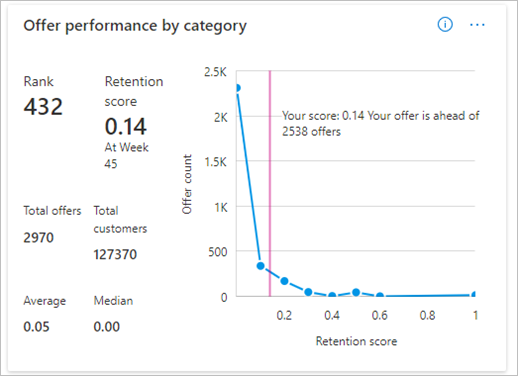
Nota:
Una puntuación de retención mayor indica que la oferta funciona bien en su categoría de Marketplace. Una puntuación de retención inferior y un rango de oferta relativo indica que la oferta requiere su atención.
Información de widget
- La puntuación de retención es la proporción de clientes retenidos en el día 45 con respecto al día 0.
- Clasificación representa el rango relativo de una oferta en la categoría en función de la puntuación de retención en el día 45.
- El gráfico de líneas traza las puntuaciones de retención en el eje X y las ofertas totales en el eje Y.
- Las ofertas totales y los valores total de clientes son para la categoría de Azure Marketplace seleccionada.
- La línea vertical muestra la puntuación de retención en el día 45 de la oferta seleccionada y su rendimiento relativo con otras ofertas.
Retención diaria
Este widget muestra las puntuaciones de retención de las ofertas en distintos días de uso del cliente y se comparan con las puntuaciones de retención agregadas de todas las ofertas enumeradas en la categoría seleccionada. Esto muestra el rendimiento y la posición de la oferta entre otras ofertas:
- Buena: la puntuación de retención de la oferta está por encima del banco de pruebas de categoría
- Neutral: la puntuación de retención de la oferta es igual a la prueba comparativa de categoría
- Mala: la puntuación de retención de la oferta está por debajo del banco de pruebas de categoría
La curva de retención le ofrece una idea de los puntos de control principales en los que un cliente podría dejar de usar la oferta. Use esta información para ayudar a conservar los clientes existentes, inactivos o inactivos.
Información de widget
- En la tabla se muestra la puntuación de retención de una oferta con respecto a otras ofertas de la categoría seleccionada en distintos días normalizados.
- Ordene en función de las puntuaciones de retención de las pruebas comparativas de ofertas y categorías.
- Mantenga el puntero sobre el gráfico de barras para ver el recuento de clientes retenido durante días específicos.
- Mantenga el puntero sobre el gráfico de líneas para ver las puntuaciones de retención de días específicos.
Seleccione los puntos suspensivos (tres puntos) para copiar el widget como una imagen, descargar los datos agregados del widget como un archivo .csv y descargar la imagen como un archivo .PDF.
Clientes
Este widget utiliza el uso de la oferta y los ingresos generados para identificar el valor de los clientes inactivos y retenidos. Use esta información para interactuar con los clientes inactivos durante más tiempo para reactivar el uso de su oferta.
Información de widget
- Seleccione la lista desplegable Día normalizado para comprobar los clientes inactivos y retenido.
- Alterne entre las pestañas Retenido e Inactivo para analizar la información del cliente.
- Los ingresos generados (USD) se acumulan hasta el día retenido seleccionado en la lista desplegable.
- Los ingresos generados por día (USD) son los ingresos del día específico seleccionado en la lista desplegable.
- Ordene por columnas diferentes según sea necesario.
Vea páginas de datos adicionales mediante los vínculos de página de la parte inferior derecha.
Información de cliente retenida
Seleccione los puntos suspensivos (tres puntos) para copiar la imagen del widget, descargar los datos del widget agregados como un archivo .csv y descargar la imagen como un archivo .PDF.
Información inactiva del cliente
Seleccione los puntos suspensivos (tres puntos) para copiar la imagen del widget, descargar los datos del widget agregados como un archivo .csv y descargar la imagen como un archivo .PDF.
Clientes activos
Este widget muestra el recuento total de clientes activos o retenido en función del número de ofertas de Marketplace usadas. El gráfico de barras apiladas clasifica y muestra el número diferente de días que una oferta conserva a un cliente.
Información de widget
- Las ofertas por cliente están en el eje X y el número de clientes activos se encuentra en el eje Y.
- La barra coloreada representa distintos cubos de clientes activos o retenido.
- Mantenga el puntero sobre el gráfico para ver el número de clientes activos en distintos días.
Seleccione los puntos suspensivos (tres puntos) para copiar la imagen del widget, descargar los datos del widget agregados como un archivo .csv y descargar la imagen como un archivo .PDF.
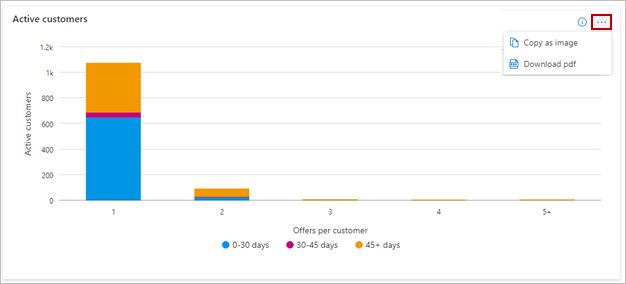
Recomendaciones
Se muestran los pasos siguientes. Seleccione el botón Haga clic aquí para abrir la página de descripción del producto de Microsoft AppSource o Azure Marketplace.
Información de widget
- Haga clic aquí a la izquierda para abrir la página de descripción del producto de la oferta.
- Haga clic aquí a la derecha para abrir el panel de clientes de Conclusiones de Marketplace.
Mapa térmico de retención
En esta sección se muestran las puntuaciones de retención de los clientes adquiridos en una cohorte. Las puntuaciones de retención se basan en la fecha de inicio del mes específica. La columna Mes denota el primer mes de uso (mes 0). La columna Cohorte indica el tamaño de cohorte, definido como recuento de clientes dentro de una cohorte a partir de un mes específico.
Use esta información para analizar las tasas de retención de una oferta a lo largo de los meses y determinar el comportamiento de uso de la oferta y la participación de los clientes en una cohorte.
Nota:
Las puntuaciones de retención en el mapa térmico se calculan para las fechas de mes absoluto. Puede diferir con las puntuaciones de retención calculadas en función de los días y semanas normalizados.
Información de widget
- La columna Mes es el mes de inicio del uso de la oferta seleccionada.
- La columna cohorte es el tamaño de la cohorte de clientes adquirida para el mes de inicio específico.
- Los meses sucesivos se muestran como 0M, 1M, 2M, ... 17 M después del mes de inicio.
- Mantenga el puntero sobre cada celda del mapa térmico para ver la puntuación de retención en porcentajes.
- Las celdas azules más oscuras indican una mayor puntuación de retención, las celdas azules más claras indican puntuaciones de retención más bajas.
Sección Detalles de retención de clientes
En esta tabla se enumeran los 500 pedidos principales por fecha retenida.
- Cada columna de la cuadrícula se puede ordenar.
- Los datos se pueden exportar a un archivo .CSV o .TSV si el número de registros es menor que 500.
- Si el número de registros supera los 500, los datos exportados se colocan regularmente en una página de descargas durante los próximos 30 días.
diccionario de términos de datos
Tabla de detalles de retención de clientes
| Nombre de la columna | Definición |
|---|---|
| OfferCategory | Categoría de la oferta de Azure Marketplace |
| OfferName | Nombre de la oferta del marketplace comercial. |
| ProductId | Identificador único de la oferta en Marketplace. |
| SKU | Plan asociado con la oferta. |
| SkuBillingType | Indica que la oferta tiene un plan gratuito o de pago. |
| CustomerId | Identificador único asignado a un cliente. Un cliente puede tener cero o más suscripciones de Azure Marketplace. |
| CustomerName | Nombre del cliente que usa la oferta. |
| CustomerCompanyName | Nombre de empresa proporcionado por el cliente. El nombre podría ser diferente del nombre de la suscripción a Azure del cliente. |
| CustomerCountryName | Nombre del país o región proporcionado por el cliente. El país o región podría ser diferente del país o región de la suscripción a Azure del cliente. |
| CustomerCountryCode | Código único asociado al país o región del cliente |
| CustomerCurrencyCode | Código único asociado a la moneda utilizada por el cliente para la transacción de uso. |
| FirstUsageDate | Fecha del calendario en la que el cliente empezó a usar la oferta por primera vez. |
| AzureLicenseType | Tipo de contrato de licencia que usan los clientes para comprar ofertas. También se conoce como canal. Los valores posibles son:
|
| OfferType | Indica los tipos de oferta disponibles enumerados en Marketplace. |
| Desplazamiento | Número de días desde que el cliente empezó a usar la oferta por primera vez. |
| Correo electrónico | Correo electrónico proporcionado por el cliente |
| RevenueGenerated(USD) | Total de ingresos acumulados desde el primer uso hasta hoy |
| RevenueGeneratedPerDay(USD) | Ingresos generados para el valor de día específico en la columna Días desde el primer uso. |
Contenido relacionado
- Para obtener más información sobre los informes de análisis disponibles en marketplace comercial, consulte Acceso a los informes de análisis de marketplace comercial en el Centro de partners.
- Para ver las preguntas más frecuentes sobre los análisis de Marketplace comercial y un diccionario completo de términos de datos, consulte Preguntas más frecuentes y terminología del análisis de Marketplace comercial.